Presentación de iMovie – Cómo hacer una presentación de imágenes de iMovie
Feb 20, 2024• Última Solución
iMovie es un de los programas más populares para hacer presentaciones con imágenes y música. Con iMovie, puedes crear vídeos de alta calidad con tus fotos y música favorita, puedes hacer vídeos con las fotos de celebraciones importantes como una boda, vacaciones, graduaciones. También puedes usar iMovie para hacer presentaciones de trabajo o de tu negocio y así impactar con más fuerza a tu audiencia. En este artículo te explicamos cómo puedes hacer una presentación con imágenes y música en iMovie.
- Cómo crear una presentación con fotos y música en iMovie utilizando la biblioteca de fotos
- Alternativa a iMovie para hacer presentaciones con fotos y música rápidamente
Cómo crear una presentación con fotos y música en iMovie utilizando la biblioteca de fotos
Para empezar te sugiero que veas este vídeo publicado por Break con Valen que explica muy bien y de forma muy agradable cómo hacer una presentación con iMovie.
Ahora te explicaré paso a paso cómo agregar imágenes y música a tu presentación de iMovie
Arrastra y suelta fotos de iPhoto en tu proyecto en iMovie. Si no existe biblioteca en iPhoto, crea una e importa fotos a iPhoto primero. Para agregar videos, puedes ir a "File/Import" o a la biblioteca Event y luego arrastra y suelta los videos seleccionados en la línea de tiempo.
Luego de que importes fotos y videos a tu proyecto de presentación en iMovie, puedes previsualizar la presentación en sí simplemente presionando la barra de espacio en tu teclado. Luego realiza los ajustes a los clips y agrega transiciones. Por ejemplo, pasa el puntero sobre un clip o apunta al botón "double arrow" y haz clic en el ícono settings, entonces podrás acceder al ajuste del clip, ajustes de video, ajuste de transición, etc.
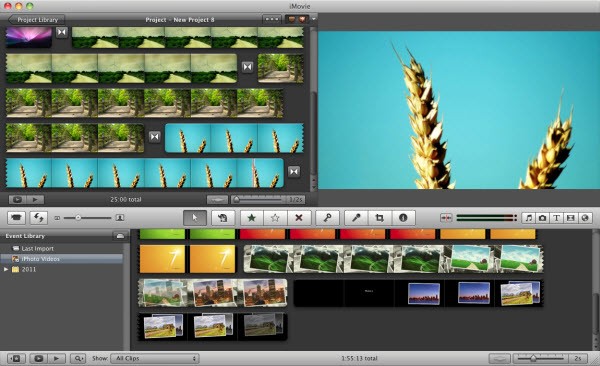
Presentación de iMovie con efectos Ken-Burns
Ken Burns es un productor de documentales muy conocido por los efectos especiales que usa en películas tipo documental - principalmente efectos de panorámica y acercamiento o alejamiento. En iMovie, simplemente haz clic en el botón tipo Crop (cortar) bajo las ventanas de previsualización para rotar, recortar y agregar los efectos de Ken-burns a tu presentación. Esto le dará vida a tu presentación y opacará a otros.
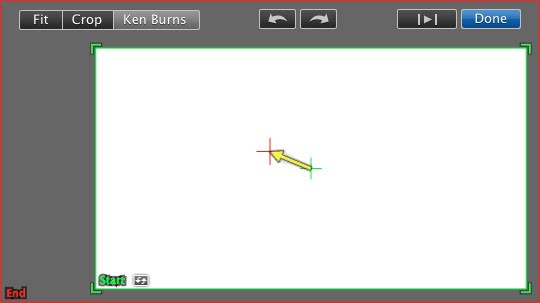
Agrega música a tu presentación de iMovie
La música le da tono a tu presentación. Agregar música a tu presentación de iMovie es tan simple como agregar fotos y videos. Así que haz clic en el ícono de audio en la parte inferior derecha y arrastra y suelta el archivo de audio deseado en la línea temporal. Puedes agregar múltiples temas a iMovie. Sin embargo, iMovie no es compatible con múltiples bandas sonoras. Si te resulta necesario, puedes combinar múltiples pistas con un editor de audio externo antes de importarlo a tu presentación de iMovie. También puedes aplicar efectos de audio y filtrar el sonido usando un ecualizador.
Exporta tu presentación de iMovie
iMovie hace interminables las posibilidades de compartir. Para aquéllos que desean subir sus videos en línea, iMovie le permite a los usuarios subir directamente a MobileMe Gallery, YouTube, Facebook, Vimeo, CNN iReport, etc. Para grabar tu presentación de iMovie en DVD, primero expórtala a iDVD y continúa para editar o grabar tu presentación usando iDVD. Si escoges compartir tu presentación de iMovie usando Media Browser, verás que tu presentación aparecerá en otras aplicaciones de Mac tales como iWeb o iDVD. Es buena idea exportar tu presentación de iMovie a iTunes para que puedas reproducirla rápida y fácilmente o sincronizarla con tus dispositivos móviles como iPhone, iPod e iPad.
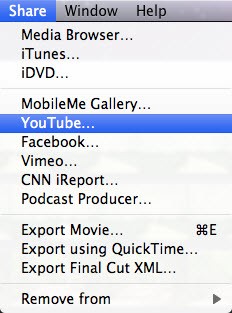
Alternativa a iMovie para hacer presentaciones con fotos y música rápidamente

Editor de video potente y fácil de usar para todos los creadores.
Pruébalo Gratis Pruébalo Gratis Pruébalo Gratis
Recursos gratis de efectos para que tus vídeos sean súper atractivos.
Explora Más Explora Más Explora Más





